Systran MT-Plugineinstellungen
Richten Sie den maschinellen Übersetzungsdienst von Systran für die Verwendung mit memoQ ein. Zur Verwendung von Systran benötigen Sie Zugriff auf einen Systran Enterprise MT-Server.
Navigation
Für ein lokales Profil:
- Klicken Sie im memoQ-Fenster oben in der Symbolleiste für den Schnellzugriff auf das Symbol Optionen
 . Das Fenster Optionen wird angezeigt.
. Das Fenster Optionen wird angezeigt. - Klicken Sie im Bereich Standard-Ressourcen auf das Symbol MT-Einstellungen
 . Der Bereich MT-Einstellungen wird angezeigt.
. Der Bereich MT-Einstellungen wird angezeigt. - Wählen Sie das von Ihnen verwendete MT-Profil aus, und klicken Sie unterhalb der Liste auf Bearbeiten.
- Suchen Sie auf der Registerkarte Services das Plugin und klicken Sie auf dessen Zeile. Wenn es aktiviert ist, klicken Sie auf dessen Zeile, um das Fenster Systran MT-Plugineinstellungen anzuzeigen. Wenn es deaktiviert ist, klicken Sie auf dessen Zeile, um es zu aktivieren, und klicken Sie dann erneut auf die Zeile, um die Einstellungen anzuzeigen.
Für ein Online-Profil:
- Klicken Sie im memoQ-Fenster oben in der Symbolleiste für den Schnellzugriff auf das Symbol Ressourcenkonsole
 . Das Fenster Ressourcenkonsole wird angezeigt.
. Das Fenster Ressourcenkonsole wird angezeigt. - Geben Sie in der Liste Server URL die Adresse eines Servers ein oder wählen Sie einen darin vorhandenen Server aus. Klicken Sie auf die Schaltfläche Auswählen
 .
. - Klicken Sie im linken Bereich auf das Symbol MT-Einstellungen
 . Der Bereich MT-Einstellungen wird angezeigt.
. Der Bereich MT-Einstellungen wird angezeigt. - Wählen Sie das von Ihnen verwendete MT-Profil aus, und klicken Sie unterhalb der Liste auf Bearbeiten.
- Suchen Sie auf der Registerkarte Services das Plugin und klicken Sie auf dessen Zeile. Wenn es aktiviert ist, klicken Sie auf dessen Zeile, um das Fenster Systran MT-Plugineinstellungen anzuzeigen. Wenn es deaktiviert ist, klicken Sie auf dessen Zeile, um es zu aktivieren, und klicken Sie dann erneut auf die Zeile, um die Einstellungen anzuzeigen.
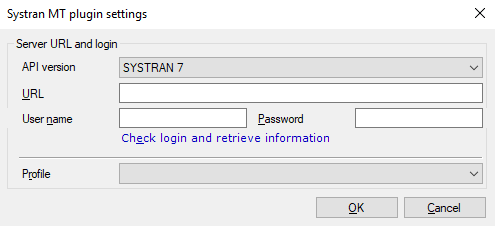
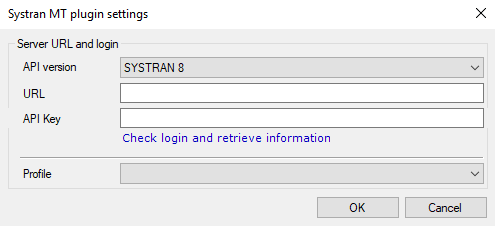
Möglichkeiten
- Wählen Sie die zu verwendende Dienstversion aus: memoQ funktioniert mit den Versionen 7 und 8.
- Geben Sie die URL-Adresse des Systran Enterprise MT-Systems ein.
- Geben Sie die Login-Daten ein, die Sie mit Ihrem Abonnement erhalten haben.
- Klicken Sie auf Anmeldedaten überprüfen und Informationen abrufen, um Ihren Schlüssel zu verifizieren.
- Wählen Sie in der Dropdown-Liste Profil ein Profil für die maschinelle Übersetzung aus.
Abschließende Schritte
So speichern Sie die Einstellungen und kehren zur Registerkarte Standard-Ressourcen des Fensters Optionen (oder zur Ressourcenkonsole) zurück: Klicken Sie auf OK und dann erneut auf OK.
So kehren Sie zur Registerkarte Standard-Ressourcen des Fensters Optionen (oder zur Ressourcenkonsole) zurück, ohne die neuen Einstellungen zu speichern: Klicken Sie auf Abbrechen und dann erneut auf Abbrechen.
So verwenden Sie die MT-Ausgabe im Übersetzungseditor:
- Öffnen Sie ein Projekt mit einem unterstützten Sprachpaar.
- Klicken Sie auf der linken Seite des Bildschirms Projektzentrale oder memoQ-Online-Projekt auf Einstellungen.
- Klicken Sie in der oberen Leiste auf das Symbol MT-Einstellungen
 .
. - Wählen Sie das MT-Profil im Projekt oder eines, das Sie dem Projekt hinzufügen möchten. Klicken Sie unterhalb der Liste auf Bearbeiten.
- Aktivieren Sie auf der Registerkarte Services des Fensters Einstellungen für maschinelle Übersetzung bearbeiten links das Kontrollkästchen des Plugins.
- Wählen Sie auf der Registerkarte Einstellungen des Fensters Einstellungen für maschinelle Übersetzung bearbeiten im Bereich Ergebnisse eine andere Einstellung als Aus.
- Öffnen Sie ein Dokument zur Bearbeitung, und sehen Sie sich die durch maschinelle Übersetzung generierten Vorschläge an.
So verwenden Sie die MT-Ausgabe in der Vorübersetzung:
- Öffnen Sie ein Projekt mit einem unterstützten Sprachpaar.
- Klicken Sie auf der linken Seite des Bildschirms Projektzentrale oder memoQ-Online-Projekt auf Einstellungen.
- Klicken Sie in der oberen Leiste auf das Symbol MT-Einstellungen
 .
. - Wählen Sie das MT-Profil im Projekt oder eines, das Sie dem Projekt hinzufügen möchten. Klicken Sie unterhalb der Liste auf Bearbeiten.
- Aktivieren Sie auf der Registerkarte Services des Fensters Einstellungen für maschinelle Übersetzung bearbeiten links das Kontrollkästchen des Plugins.
- Wählen Sie auf der Registerkarte Einstellungen des Fensters Einstellungen für maschinelle Übersetzung bearbeiten das Plugin im Dropdown Vorübersetzung aus.
- Führen Sie Vorübersetzen aus. Aktivieren Sie im Fenster Vorübersetzen und Statistiken das Kontrollkästchen Maschinelle Übersetzung verwenden, wenn es keinen TM-Treffer gibt. (Diese Einstellung wird in memoQ gespeichert.)